由于最近越来越多的读者访问和粉丝关注,博主再次更新最详细教程,感谢大家支持!
可用以解决在ubuntu系统下操作vim编辑器不便的情况,使用自己熟悉的Visual Studio编辑器进行代码的编译。
1、配置SSH
在虚拟机 Linux 系统上,安装openssh 服务器来连接VS。
sudo apt install openssh-server
SSH服务器设置开机自启动。
sudo service ssh start
sudo systemctl enable ssh
安装完成后,Linux系统终端输入命令重启
reboot
2、安装Visual Studio工具上的linux开发的工具集
点击电脑【开始】->【Visual Studio Installer】->【修改】,划到最下面安装Linux工具集,安装完重启Visual Studio


3、新建Linux项目


4、远程连接Linux系统
- 打开VS软件 ,打开软件上方菜单栏的【工具】->【选项】, 然后鼠标下翻滚选择【跨平台】->【连接管理器】->[添加]。

- 弹出以下方框。分别输入【主机IP】、【用户名】、【密码】。
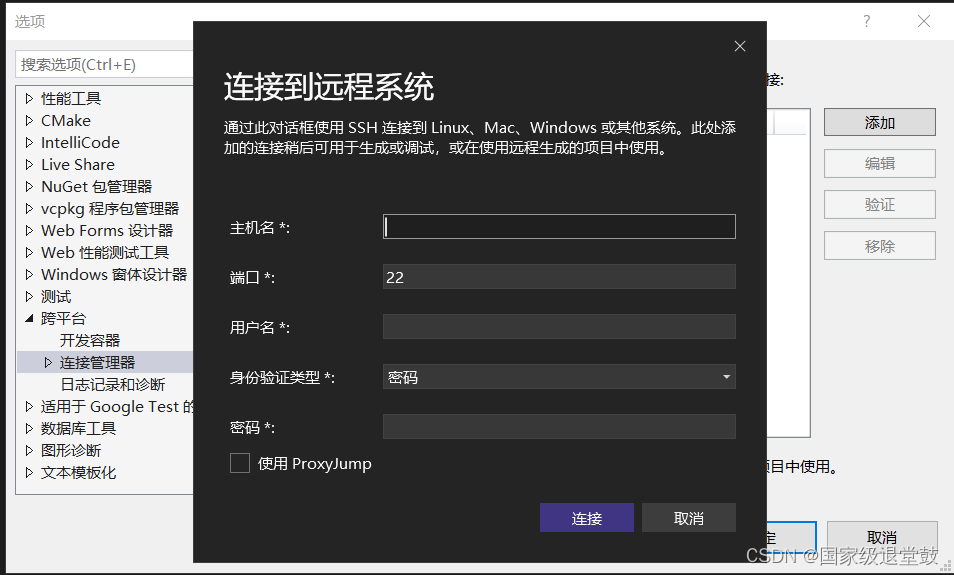
- 进入虚拟机输入命令行。获取【IP地址】,【端口】通常为22。
ifconfig

- 输入对应的Ip地】、用户名、密码后点击【连接】,选择【是】。

- 连上对应【IP】的虚拟机,此时界面上方就会显示下图所示的ip地址。提示:这里需要提前将虚拟机设定固定IP,后面有提供方法。如果不设置固定ip会因为虚拟机上ip地址不断改变而重新绑定ip地址。

- 引入Linux系统的头文件。菜单栏上的【工具】->【选项】->【跨平台】->【连接管理器】->【远程连接标头管理器 ->【下载】。

5、编写代码测试运行
【添加】->【新建项】,取名为Linux_test,输入测试代码,并运行。

#include <iostream>
using namespace std;
int main() {
cout << "hello Linux" << endl;
return 0;
}

进入Linux系统中,查找对应文件,一般默认在家目录的projects文件夹下
find -name Linux_test

进入projects文件夹,输入tree指令(没有可以根据提示安装)





















 9117
9117

 被折叠的 条评论
为什么被折叠?
被折叠的 条评论
为什么被折叠?








